首页 / 教程
Win10电脑访问局域网共享文件速度很慢怎么办?
2022-10-28 04:32:00
现在,很多公司内部都搭建了局域网,不过一些win10系统用户在访问局域网共享文件过程中,感觉速度非常慢,这该怎么办呢?接下来,小编就为大家分享下Win10访问局域网共享文件速度很慢问题的解决方法。
方法一:网卡属性设置
1、按下Win + Pause/Break组合键,在出现的系统属性界面,点击左上角“设备管理器”;
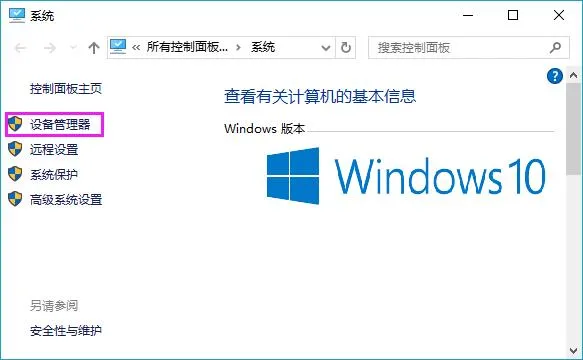
2、在设备管理器窗口,找到并展开电脑网卡,对着它单击鼠标右键,菜单中选择“属性”;
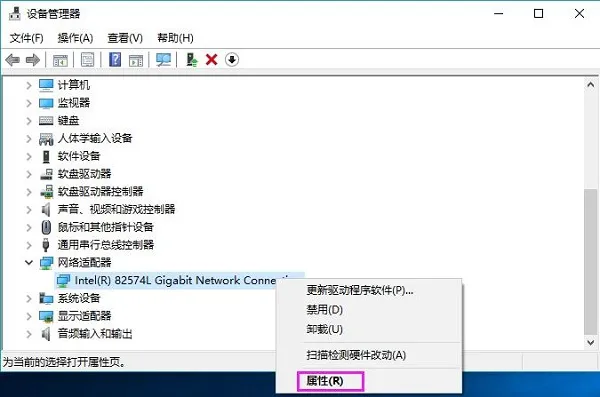
3、在网卡属性对话框,点击切换到“高级”选项卡界面,在“属性”列表中,点击选中“Large Send Offload v2(IPv4)[大型传送分载 v2(IPv4)]”,在窗口右侧,将“值”设置为“Disabled(关闭)”,然后点击底部确定按钮。

方法二:关闭Windows功能
1、在控制面板窗口,大图标查看方式下,找到并点击“程序和功能”;
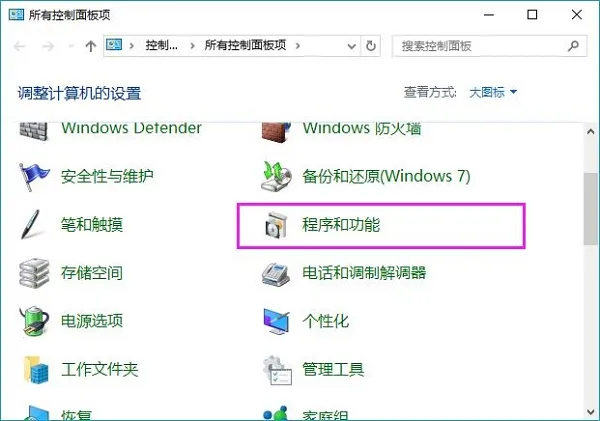
2、在程序和功能窗口,点击左侧“启用或关闭Windows功能”;
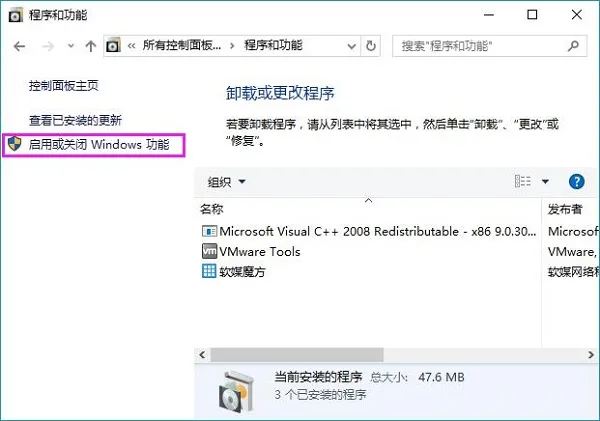
3、在Windows功能窗口,找到“远程差分压缩API支持”,取消前面的勾选后,点击确定,随后会出先一个关闭进度提示窗口,别管他,之后需要重启电脑。
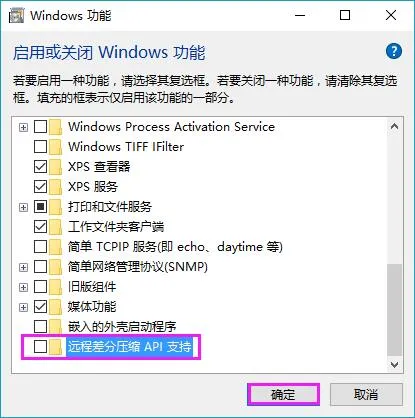
Win10访问局域网共享文件速度很慢的两种解决方法就为大家介绍到这里了。感兴趣的朋友们,不妨试着操作看看!
最新内容
| 手机 |
相关内容

wps的冻结窗口使用 | WPS表格冻结
wps的冻结窗口使用 【WPS表格冻结窗口功能使用】,冻结窗口,表格,功能,冻结,怎么使用,教程,1.WPS表格冻结窗口功能怎么使用以wps2019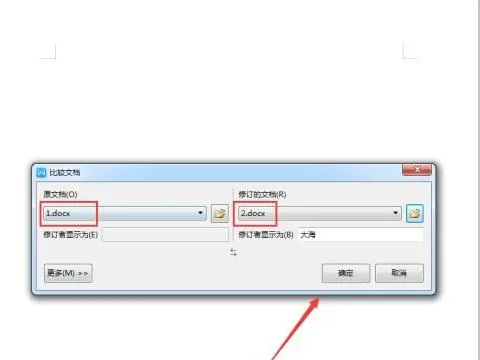
wps把两个文档并列 | 在wps中,让打
wps把两个文档并列 【在wps中,让打开的两个文件并排显示,而不是在一个窗口下打开】,打开,显示,文档,窗口,文件,怎么把,1.在wps中,如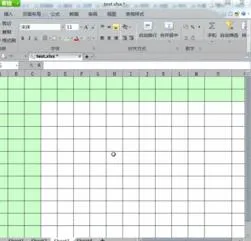
wps表格调整冻结区域 | WPS表格冻
wps表格调整冻结区域 【WPS表格冻结窗口功能使用】,表格,冻结窗口,冻结,区域,功能,冻结窗格,1.WPS表格冻结窗口功能怎么使用以wps20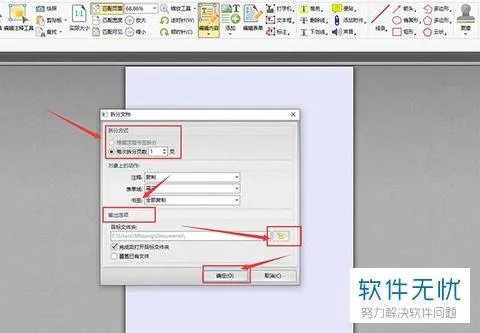
wps中分离页面 | wps表格分开窗口
wps中分离页面 【wps表格分开窗口】,页面,窗口,表格,文档,教程,文件,1.wps表格怎么分开窗口工具/原料电脑 wps方法/步骤1、同一个窗
wps使2个文件并排显示 | 在wps中,
wps使2个文件并排显示 【在wps中,让打开的两个文件并排显示,而不是在一个窗口下打开】,打开,显示,文件,窗口,照片,重叠,1.在wps中,
wps去掉点击翻译 | 请问wps文档把
wps去掉点击翻译 【请问wps文档把右边的注释去掉如图】,去掉,文档,注释,右边,点击,教程,1.请问wps文档怎样把右边的注释去掉(如图)wps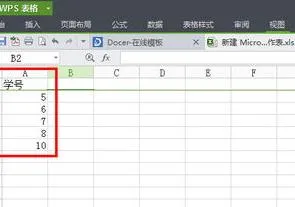
wps冻结特定窗口 | WPS表格冻结窗
wps冻结特定窗口 【WPS表格冻结窗口功能使用】,表格,冻结窗口,功能,冻结,教程,窗口,1.WPS表格冻结窗口功能怎么使用以wps2019为例:关
wps的excl冻结 | WPS表格冻结窗口
wps的excl冻结 【WPS表格冻结窗口功能使用】,冻结,表格,功能,表格中,冻结窗口,怎么使用,1.WPS表格冻结窗口功能怎么使用以wps2019为












